Trong nhiều năm qua, các bản cập nhật Android thường mang lại cảm giác lặp lại và ít đột phá. Tuy nhiên, One UI 7 đã hứa hẹn đủ những thay đổi để khơi dậy sự hứng thú thực sự. Sau khi cài đặt bản beta này trên chiếc Galaxy Z Fold 6 của mình, tôi rất vui mừng khi xác nhận rằng bản cập nhật này đã không làm tôi thất vọng. Có quá nhiều điều đáng để yêu thích ở đây. Trong tháng tới, nhiều điện thoại Samsung ra mắt năm ngoái sẽ bắt đầu nhận được One UI 7, với nhiều thiết bị hơn nữa sẽ được cập nhật trong những tuần sau đó. Tôi thực sự yêu thích những nỗ lực đã được đầu tư để làm cho chiếc điện thoại của tôi cảm thấy tốt hơn hôm nay so với khi tôi mua nó. Tôi tin rằng nhiều bạn cũng sẽ có cảm nhận tương tự.
Giao diện tổng thể: Vẻ đẹp thăng hoa cùng hiệu ứng mượt mà
Điều bất ngờ là giờ đây tôi thực sự thích giao diện của Samsung hơn cả Android gốc. One UI mang lại khả năng tùy biến cao hơn và cung cấp nhiều tính năng hơn. Tuy nhiên, khi cầm một chiếc điện thoại Pixel, tôi vẫn cảm thấy có chút ghen tị với sự chú ý mà Google dành cho các hoạt ảnh. One UI 7 không chỉ tích hợp nhiều hoạt ảnh tương tự, tôi còn yêu thích cách chúng chuyển động mượt mà trên thiết bị Samsung.
Các hoạt ảnh kết hợp với sự pha trộn giữa các yếu tố trong suốt và hiệu ứng gradient tinh tế của Samsung, tạo nên một trải nghiệm thị giác sống động, có chiều sâu và sự tinh tế. Thêm vào đó là các biểu tượng ứng dụng được làm mới, dù không phải là một sự thay đổi hoàn toàn nhưng vẫn mang lại cảm giác mới mẻ. Đội ngũ của Samsung cũng đã dành sự quan tâm đặc biệt cho các widget, giờ đây chúng trông nhất quán và đủ hấp dẫn để tôi muốn đặt chúng trên màn hình chính của mình. Tất cả những cải tiến về mặt hình ảnh, khi kết hợp lại, chính là điều tôi yêu thích nhất ở One UI 7.
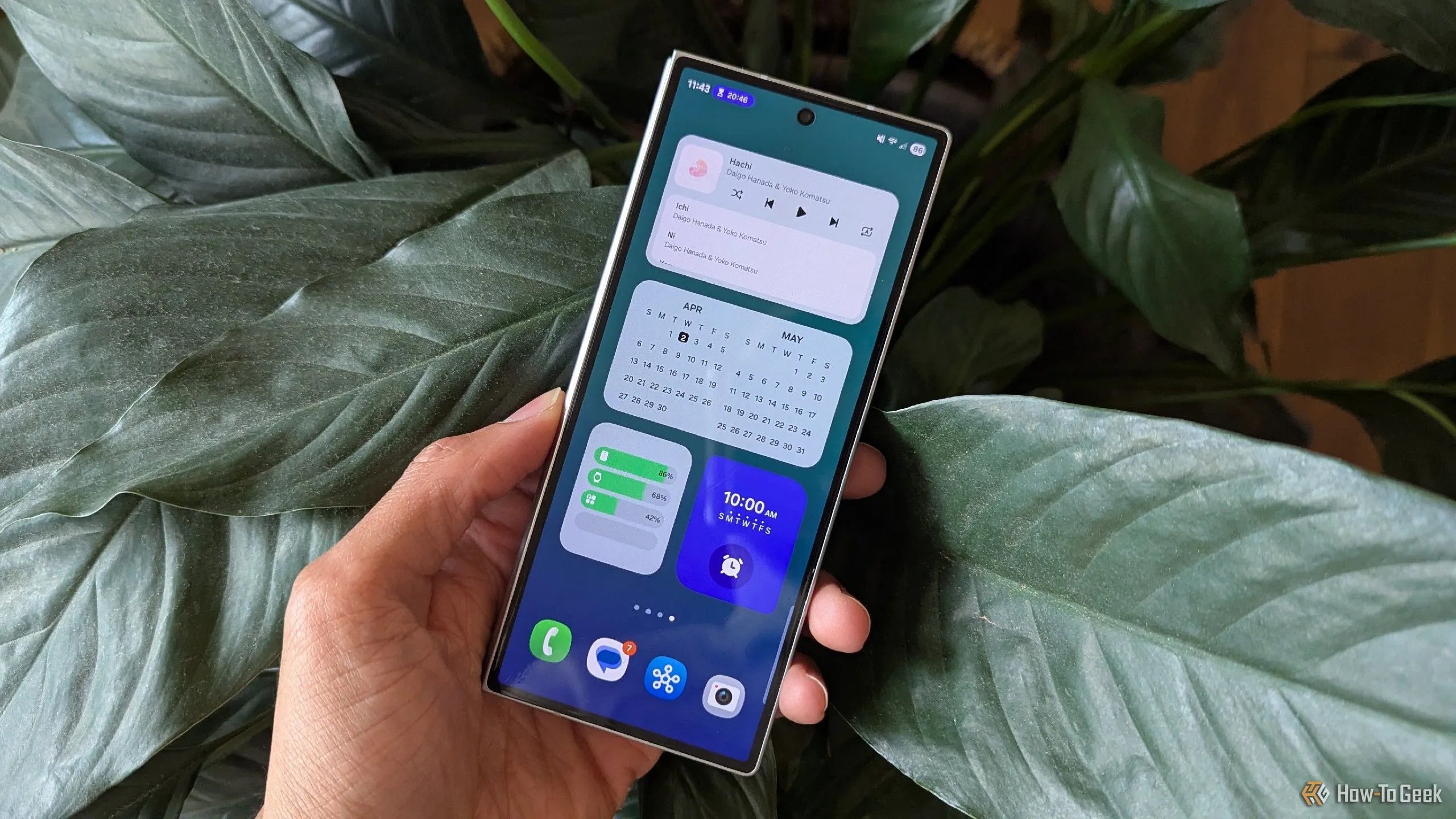 Giao diện màn hình chính One UI 7 trên Galaxy Z Fold 6 của Samsung
Giao diện màn hình chính One UI 7 trên Galaxy Z Fold 6 của Samsung
Ngăn kéo ứng dụng cuộn dọc: Nhanh chóng và tiện lợi
Android không phải lúc nào cũng có ngăn kéo ứng dụng cuộn dọc, nhưng Google đã áp dụng cách tiếp cận này từ nhiều năm trước và hầu hết các nhà sản xuất điện thoại Android khác cũng đã chấp nhận sự thay đổi này. Trừ Samsung. Ngăn kéo ứng dụng của công ty này vẫn tiếp tục là một giao diện phân trang, cuộn ngang.
Với One UI 7, Samsung đang hòa nhập với phần còn lại của thế giới Android. Đây là một thay đổi nhỏ nhưng tạo ra sự khác biệt lớn. Giờ đây, tôi có thể nhanh chóng cuộn qua các ứng dụng chỉ với một lần vuốt, thậm chí có thể nhảy trực tiếp đến các phần cụ thể trong bảng chữ cái. Điều này giúp việc tìm kiếm và truy cập ứng dụng trở nên trực quan và hiệu quả hơn rất nhiều.
Now Bar và Thông báo trực tiếp: Trải nghiệm tương tác mới
Now Bar có lẽ là tính năng mới lớn nhất trong One UI 7. Là một tính năng hoàn toàn mới, nó không thêm quá nhiều chức năng. Tôi không phải là người đam mê thể thao, và cập nhật tỷ số trực tiếp là một trong những tiện ích lớn nhất của tính năng này.
Nếu tôi kỳ vọng Now Bar sẽ làm được nhiều điều khác, có lẽ tôi sẽ cảm thấy thất vọng. Ngược lại, tôi đã rất ngạc nhiên về sự tiện lợi của nó, phần lớn là nhờ cách nó trình bày các hành động đang diễn ra tốt hơn nhiều so với các thông báo liên tục trước đây.
Trên màn hình khóa, nội dung đa phương tiện đang phát hiện tại của tôi giờ đây cảm thấy rất khác biệt so với các loại thông báo khác, mà theo mặc định được ẩn trong khu vực thông báo dưới dạng biểu tượng. Khi bạn chạm vào Now Bar, nó sẽ hiển thị nhiều điều khiển hơn. Thao tác vuốt cho phép bạn chuyển đổi giữa các tác vụ đang chạy, như nghe nhạc hoặc hẹn giờ.
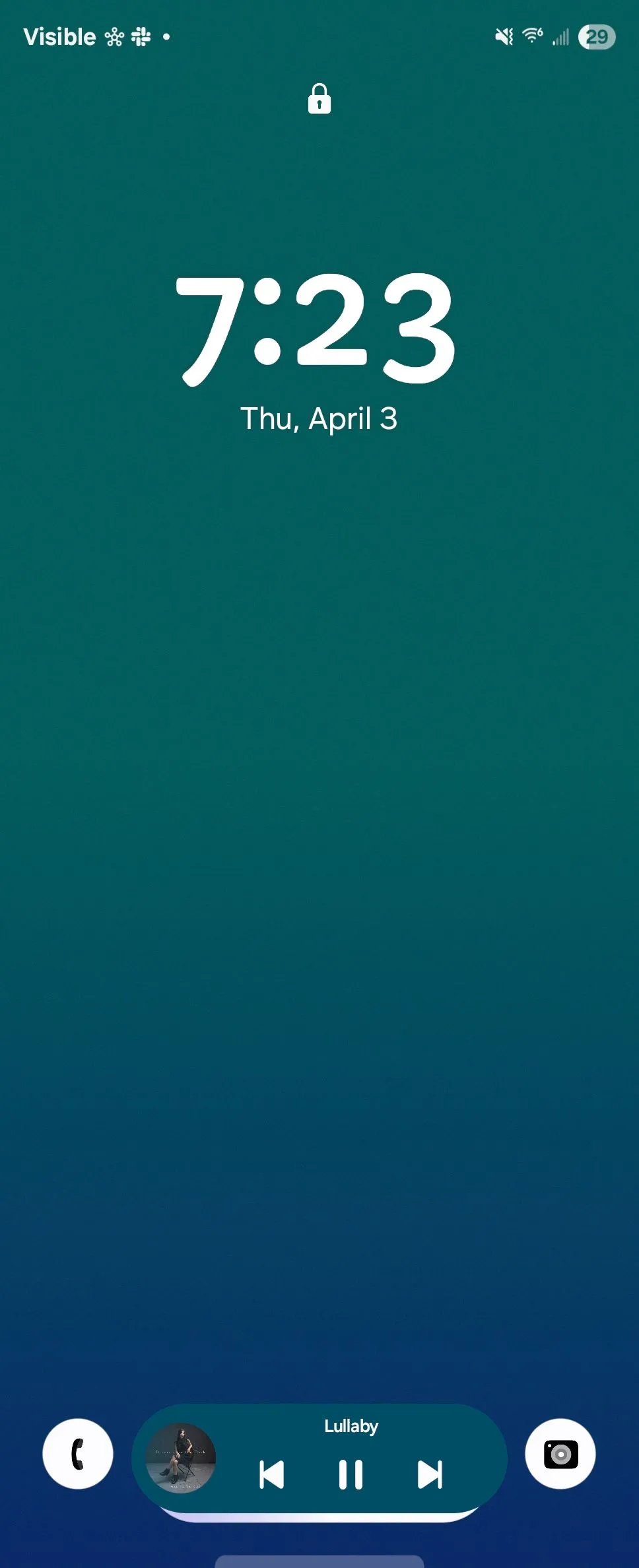 Màn hình khóa Galaxy Z Fold 6 chạy One UI 7 với Now Bar ở cuối
Màn hình khóa Galaxy Z Fold 6 chạy One UI 7 với Now Bar ở cuối
 Màn hình khóa Galaxy Z Fold 6 chạy One UI 7 với Now Bar hiển thị điều khiển nhạc
Màn hình khóa Galaxy Z Fold 6 chạy One UI 7 với Now Bar hiển thị điều khiển nhạc
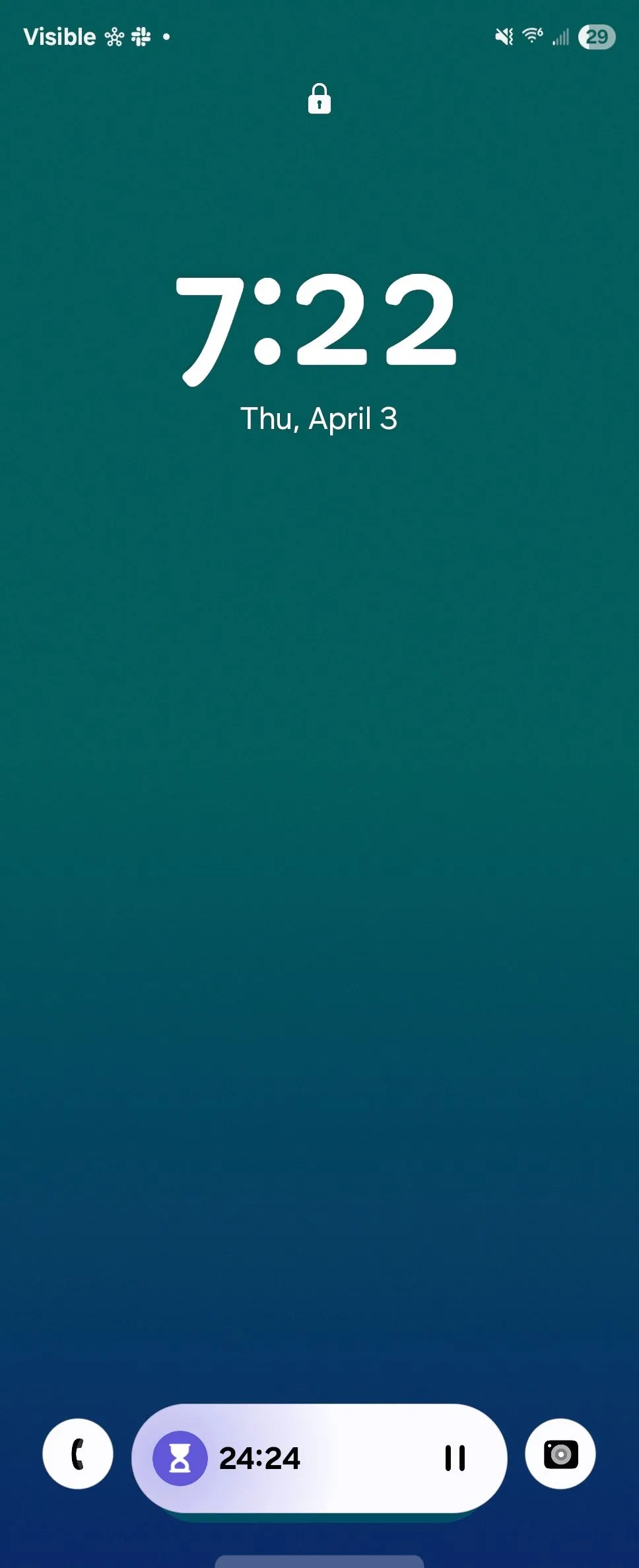 Màn hình khóa Galaxy Z Fold 6 chạy One UI 7 với Now Bar hiển thị đồng hồ hẹn giờ
Màn hình khóa Galaxy Z Fold 6 chạy One UI 7 với Now Bar hiển thị đồng hồ hẹn giờ
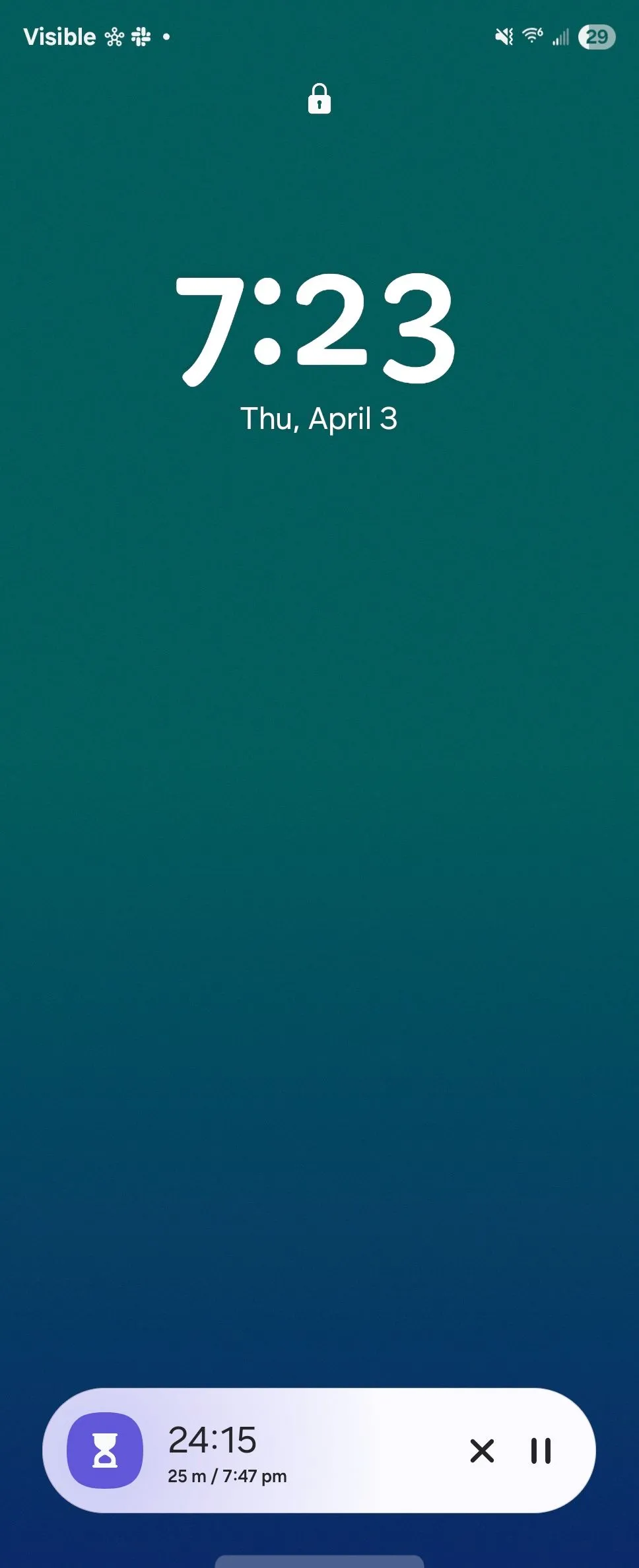 Màn hình khóa Galaxy Z Fold 6 chạy One UI 7 với Now Bar hiển thị điều khiển hẹn giờ
Màn hình khóa Galaxy Z Fold 6 chạy One UI 7 với Now Bar hiển thị điều khiển hẹn giờ
Tôi đặc biệt yêu thích cách Thông báo trực tiếp (Live Notifications), vốn giống Now Bar, xuất hiện trong khu vực thông báo của tôi. Sự nổi bật về màu sắc giúp nội dung đa phương tiện đang phát trở nên dễ truy cập hơn mà không tạo cảm giác lộn xộn hay ngẫu nhiên như các biểu tượng thông báo. Chạm vào khu vực này sẽ mở ra các điều khiển đa phương tiện trong một widget phù hợp với widget xuất hiện trong ngăn kéo thông báo và cài đặt nhanh của bạn.
Việc triển khai này được thực hiện rất tốt, tôi hiểu tại sao có người mong muốn Google mang Now Bar lên điện thoại Pixel.
Thanh tác vụ nổi cho điện thoại gập: Tối ưu không gian hiển thị
Dòng Galaxy Z Fold từ lâu đã được trang bị thanh tác vụ giống PC xuất hiện ở cuối màn hình khi bạn mở thiết bị. Trong One UI 7, thanh này được thay thế bằng một thanh tác vụ nổi (floating taskbar) hoặc dock, tự động ẩn đi cho đến khi bạn vuốt lên từ cuối màn hình. Nó trông rất giống một bảng điều khiển Edge Panel theo chiều ngang.
Tôi thích sự thay đổi này vì nó tối đa hóa không gian màn hình mà không loại bỏ hoàn toàn chức năng của thanh tác vụ. Tuy nhiên, giống như nhiều thay đổi trong One UI, phiên bản cũ của thanh tác vụ vẫn khả dụng cho những ai muốn sử dụng. Đây là một ví dụ tuyệt vời về việc Samsung cân bằng giữa cải tiến và giữ lại sự quen thuộc cho người dùng.
Thư mục ứng dụng kích thước lớn: Sắp xếp gọn gàng, dễ truy cập
Bạn có thể kéo bất kỳ biểu tượng ứng dụng nào lên màn hình chính, nhưng nếu muốn sắp xếp chúng, đó là lúc thư mục phát huy tác dụng. Việc nhóm các biểu tượng lại với nhau sẽ tạo ra một thư mục chiếm không gian tương đương một biểu tượng thông thường. Để khởi chạy một ứng dụng bên trong, bạn chạm một lần để mở thư mục, sau đó chạm vào ứng dụng.
One UI 7 cho phép bạn tạo các thư mục mở rộng, mang lại sự sắp xếp mà không yêu cầu thêm một lần chạm. Các thư mục đủ lớn để các biểu tượng ứng dụng chỉ nhỏ hơn một chút so với bình thường, giúp ngón tay của bạn dễ dàng tìm thấy. Điều này giúp tăng tốc độ truy cập ứng dụng và giữ cho màn hình chính trông gọn gàng hơn.
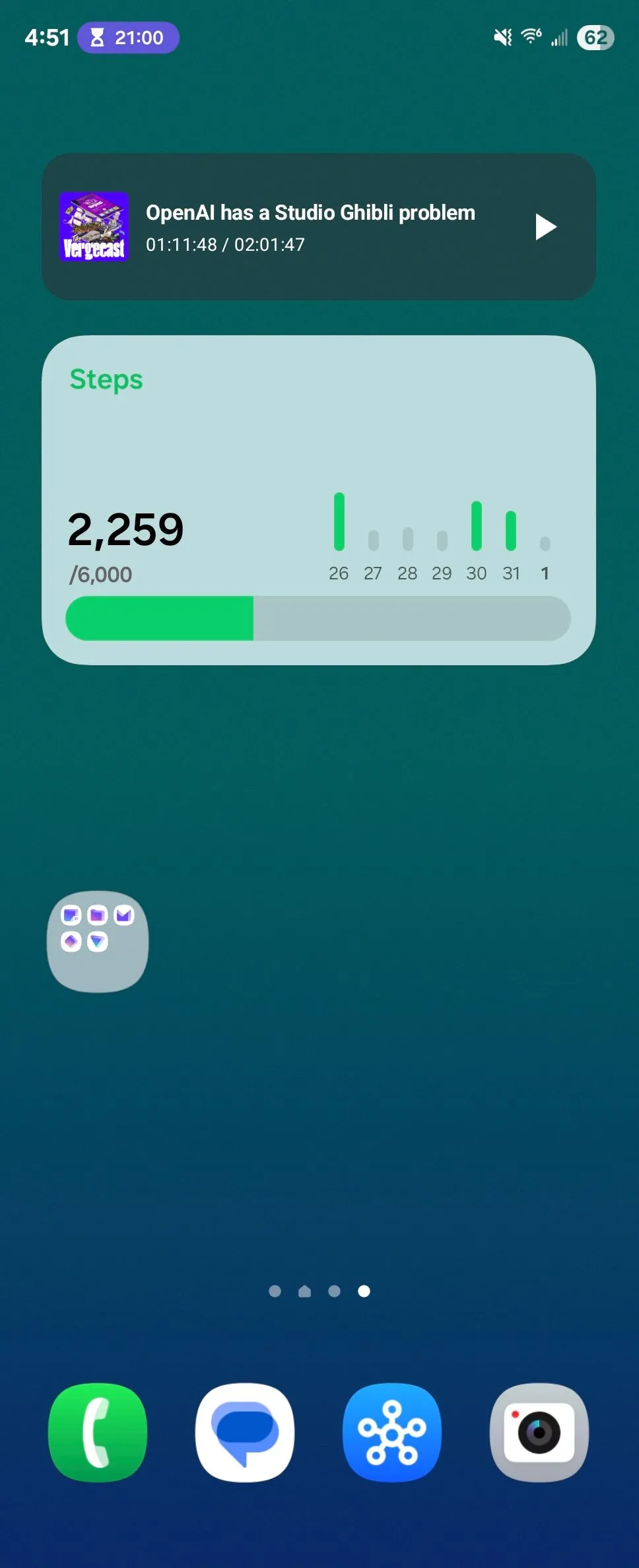 Một thư mục ứng dụng trên màn hình chính của Samsung
Một thư mục ứng dụng trên màn hình chính của Samsung
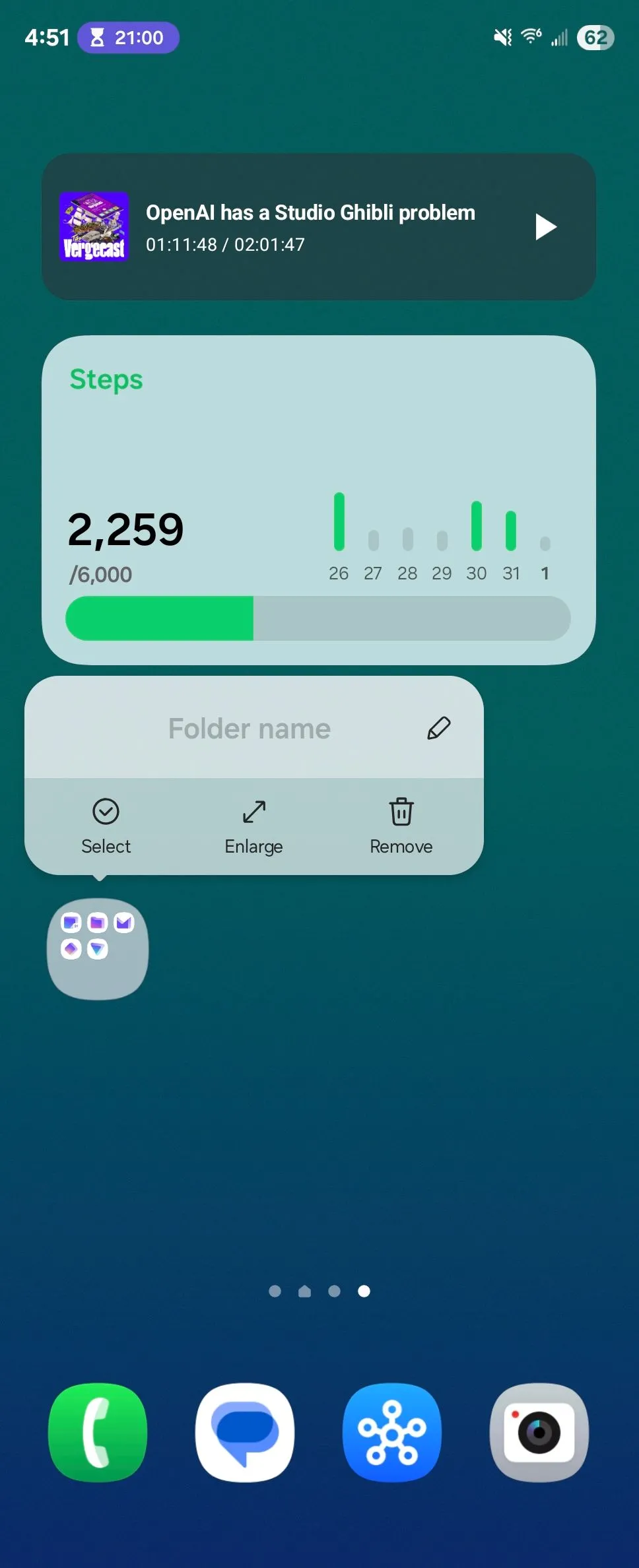 Menu bật lên cho thư mục ứng dụng trên màn hình chính của Samsung
Menu bật lên cho thư mục ứng dụng trên màn hình chính của Samsung
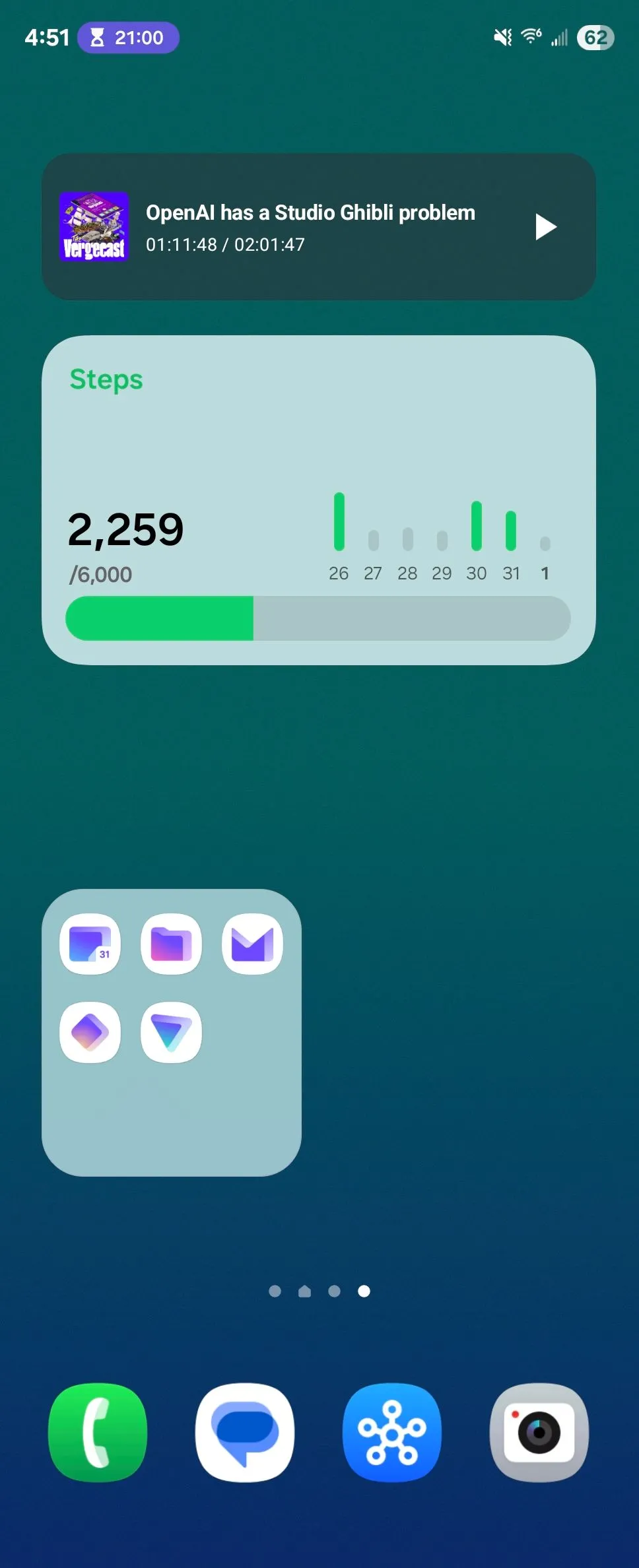 Một thư mục ứng dụng được phóng to trên màn hình chính của Samsung
Một thư mục ứng dụng được phóng to trên màn hình chính của Samsung
Khu vực Thông báo và Cài đặt nhanh riêng biệt: Điều khiển trực quan
Trong One UI 7, vuốt xuống từ phía trên bên phải sẽ hiển thị toàn bộ màn hình cài đặt nhanh. Vuốt xuống từ giữa hoặc phía trên bên trái sẽ hiển thị các thông báo của bạn. Khi một trong hai khu vực này đã mở, bạn có thể vuốt sang trái hoặc phải để chuyển đổi giữa chúng.
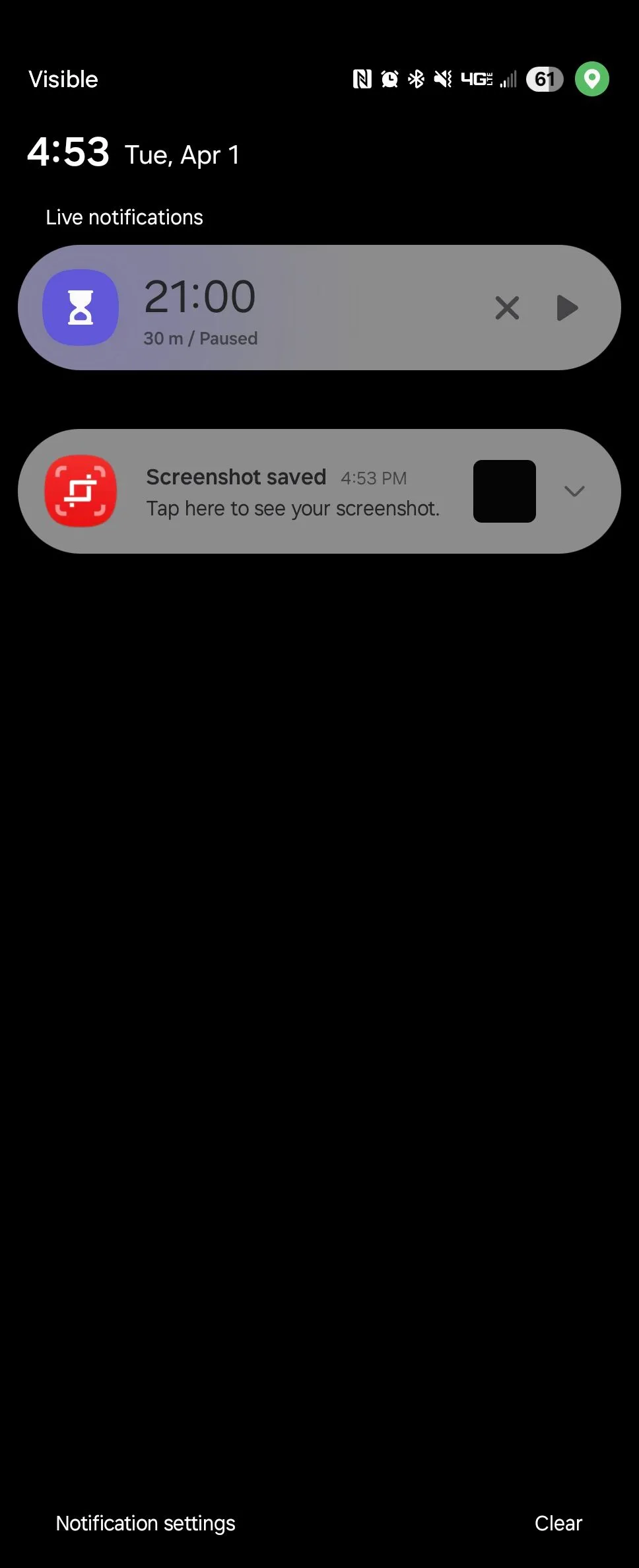 Thông báo trong One UI 7 trên Samsung Galaxy Z Fold 6
Thông báo trong One UI 7 trên Samsung Galaxy Z Fold 6
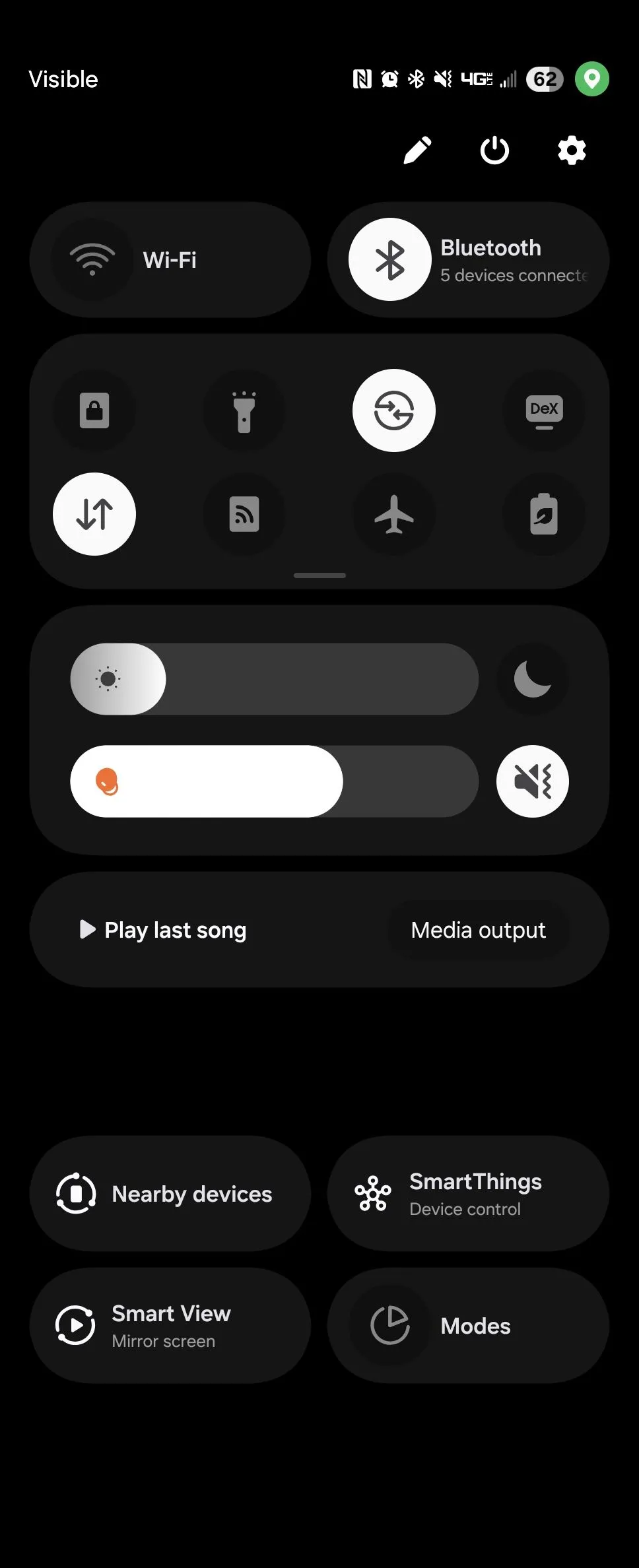 Các tùy chọn cài đặt nhanh trong One UI 7 trên Samsung Galaxy Z Fold 6
Các tùy chọn cài đặt nhanh trong One UI 7 trên Samsung Galaxy Z Fold 6
Tôi thích sự thay đổi này. Các cài đặt nhanh luôn có cảm giác bị giảm đi giá trị khi chúng bị nhồi nhét vào phần trên của màn hình chủ yếu hiển thị thông tin khác (hoặc để trống phần lớn khi không có thông báo nào để hiển thị). Giờ đây, chúng có một vị trí nổi bật riêng, một nơi duy nhất để bật tắt các cài đặt của điện thoại và kết nối với các thiết bị khác. Màn hình này cũng có nhiều chức năng hơn so với chế độ xem cài đặt nhanh mở rộng trên Android gốc xuất hiện khi bạn vuốt xuống hai lần từ trên cùng của màn hình.
Sự thay đổi này cần một chút thời gian để làm quen, và tôi hiểu tại sao nhiều người sẽ thích quay lại thói quen đã hình thành trong hơn một thập kỷ. May mắn thay, Samsung đã để lại tùy chọn để quay lại giao diện cũ cho những ai muốn.
One UI 7 là một sự hồi sinh mạnh mẽ cho giao diện di động của Samsung. Với sự chú ý đến từng chi tiết được đầu tư vào phần mềm này, kết hợp với tất cả sự tinh chỉnh trên Galaxy Z Fold 6, tôi chưa bao giờ sử dụng một sự kết hợp phần mềm và phần cứng nào ăn ý đến vậy. Liệu nó có hoàn hảo không? Không có gì là hoàn hảo. Nhưng sau khi tắt hầu hết các tính năng AI, nó bắt đầu mang lại cảm giác khá gần với sự hoàn hảo. Hãy chia sẻ cảm nhận của bạn về One UI 7 và những tính năng bạn yêu thích nhất!